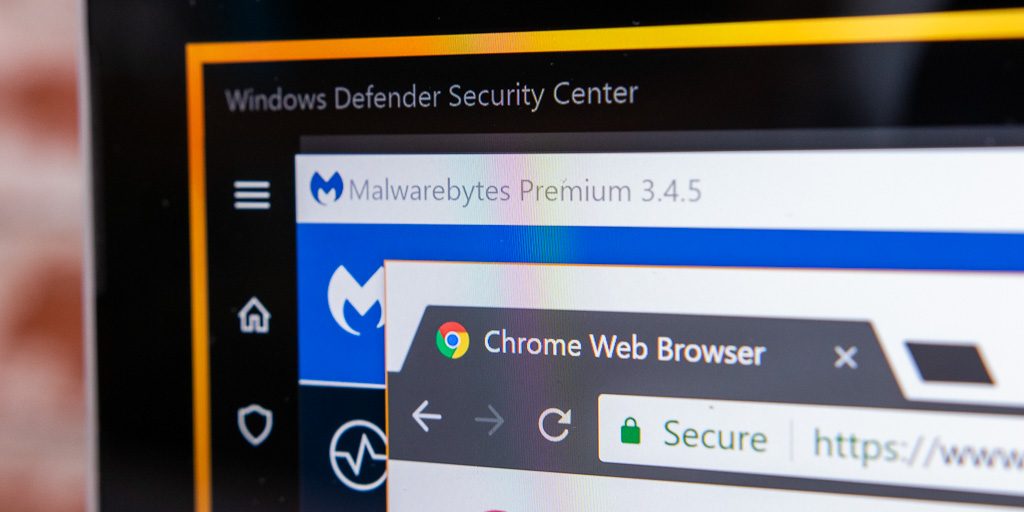 Luego de haber entrevistado a expertos de seguridad informática y periodistas de seguridad online experimentados, aprendimos que no hay una sola aplicación que por si sola pueda protegerte de una gama de malware constantemente cambiante. La mejor protección consiste en configurar y mantener capas de seguridad en tus dispositivos: Mantener tus sistemas operativos, navegadores y software actualizados, pagar por protección antivirus y antimalware que sea decente pero no autoritaria o invasiva, instalar extensiones de navegadores para seguridad y privacidad en la red, y adoptar hábitos de seguridad inteligentes.
Luego de haber entrevistado a expertos de seguridad informática y periodistas de seguridad online experimentados, aprendimos que no hay una sola aplicación que por si sola pueda protegerte de una gama de malware constantemente cambiante. La mejor protección consiste en configurar y mantener capas de seguridad en tus dispositivos: Mantener tus sistemas operativos, navegadores y software actualizados, pagar por protección antivirus y antimalware que sea decente pero no autoritaria o invasiva, instalar extensiones de navegadores para seguridad y privacidad en la red, y adoptar hábitos de seguridad inteligentes.
Estos consejos no son solo para quienes sean reacios a la tecnología, o para quienes hayan tenido un evento reciente con malware – Esta guía es para todas las personas que usen un ordenador. Nuestros editores y escritores que trabajaron en esta guía se dieron cuenta de cuales capas de seguridad habían descuidado en sus propios ordenadores. A veces la persona que tiene confianza en su ordenador – demasiada confianza – puede terminar haciendo clic en el enlace equivocado, o descargado el PDF equivocado, e infectando su sistema con malware.
Primera capa: Mantener tu SO, navegador y otro
software actualizado
Los ordenadores, navegadores, y aplicaciones importantes reciben actualizaciones con más frecuencia ahora que en la época cúspide de los virus a finales de los 1990s y principios de los 2000s, y las actualizaciones normalmente son automáticas y difíciles de evitar. Esto es algo bueno – no retrases estas actualizaciones, por que normalmente contienen parches de seguridad importantes.
Sistemas operativos
Windows 10 instala actualizaciones automáticamente, al menos que las retrase. MacOS puede instalar actualizaciones automáticas, e incluso actualizar automáticamente las aplicaciones que hayas bajado a través de su tienda oficial AppStore. Los Chromebooks se actualizan automáticamente cuando los reinicias (por lo que a veces debes apagarlos, envés de solo suspenderlos cuando los cierras). Si no has actualizado a la última versión de tu sistema operativo – En especial si sigues teniendo Windows 7 o Windows 8 y no has instalado Windows 10 – deberías hacerlo lo antes posible.
Es frustrante encender tu ordenador para hacer algo y tener que esperar que una actualización grande y lenta se instale, y es molesto cuando esa actualización afecta algún controlador o programa tal y como a veces sucede. Pero las actualizaciones de sistema son normalmente pequeñas, rápidas y menos disruptivas que las actualizaciones grandes que salieron para las primeras versiones de Windows y Mac, y son importantes para mantener tu ordenador seguro.
Navegadores
La mayoría de navegadores de internet se actualizan automáticamente. El navegador Chrome de Google y Mozilla Firefox descargan actualizaciones automáticamente y las instalan la próxima vez que ejecutes la aplicación. Pero si sueles dejar una enorme cantidad de pestañas abiertas durante días, deberías reiniciar el sistema cuando notes que hay una actualización disponible y dejar que luego el navegador restaure tus pestañas (o cerrarlas y ser libre). El navegador Edge de Microsoft se actualiza junto con las actualizaciones de Windows, y Safari recibe actualizaciones a través de la App Store de Apple. Las extensiones en Chrome, Firefox, Safari y Edge también se actualizan automáticamente.
Aplicaciones importantes
Algunas aplicaciones te molestan incesantemente con actualizaciones pequeñas, mientras que otras nunca te informan de ninguna mejora importante. Si usas un programa con frecuencia, y en especial si se conecta a internet (la mayoría lo hacen), activa cualquier opción de “actualizar automáticamente” en su configuración. Si tienes una colección grande de aplicaciones podrías automatizar el proceso de actualización con Ninite Updater (10$ anuales) o SUMo Pro (15$ anuales).
Segunda capa: Windows Defender
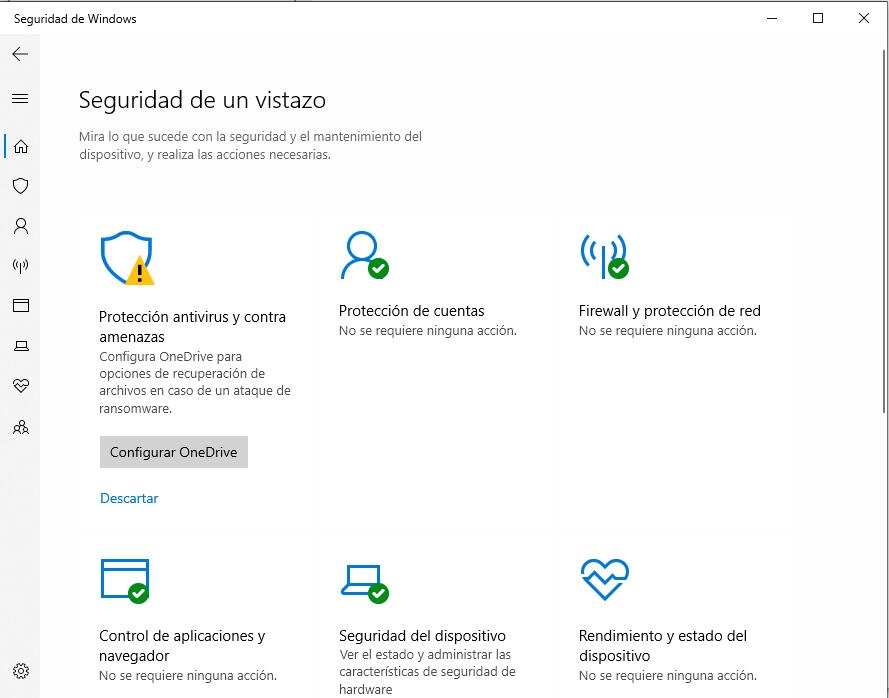 Si tienes un sistema operativo actual, como Windows 10 o High Sierra (macOS), no hay ninguna razón para instalar un antivirus adicional. Los sistemas operativos han avanzado mucho desde los días de Windows XP y las infecciones desenfrenadas.
Si tienes un sistema operativo actual, como Windows 10 o High Sierra (macOS), no hay ninguna razón para instalar un antivirus adicional. Los sistemas operativos han avanzado mucho desde los días de Windows XP y las infecciones desenfrenadas.
Tal y como detallamos en nuestra guía para programas antivirus, Windows Defender es suficiente para la mayoría de personas usando Windows. Recibe actualizaciones frecuentes por parte de un equipo de seguridad dedicado, no monopoliza los recursos del ordenador, no te molesta ni insiste en que instales mejoras o programas no deseados, y la compañía detrás de él, Microsoft, tendría mucho que perder si su aplicación preinstalada de seguridad se comportase de forma turbia o deshonesta.
En Windows 10, el Defender está configurado para actualizarse a si mismo automáticamente. Ejecutarse en segundo plano, y molestarte solo si no ha sido capaz de hacer un escaneo profundo del sistema en mucho tiempo por que hayas estado ocupando. No lo desactives, y no detengas sus actualizaciones.
La protección integrada de Apple es tan buena que los usuarios de Mac no necesitan ningún programa antivirus todo-en-uno como Norton o McAfee, en especial si se adhieren a buenos hábitos de seguridad, como descargar aplicaciones del App Store siempre que sea posible. Incluso así, no es a prueba de fallos – sigue siendo una buena idea agregar una capa antimalware que no ralentice tu ordenador o te moleste con actualizaciones.
Tercera capa: Malwarebytes premium
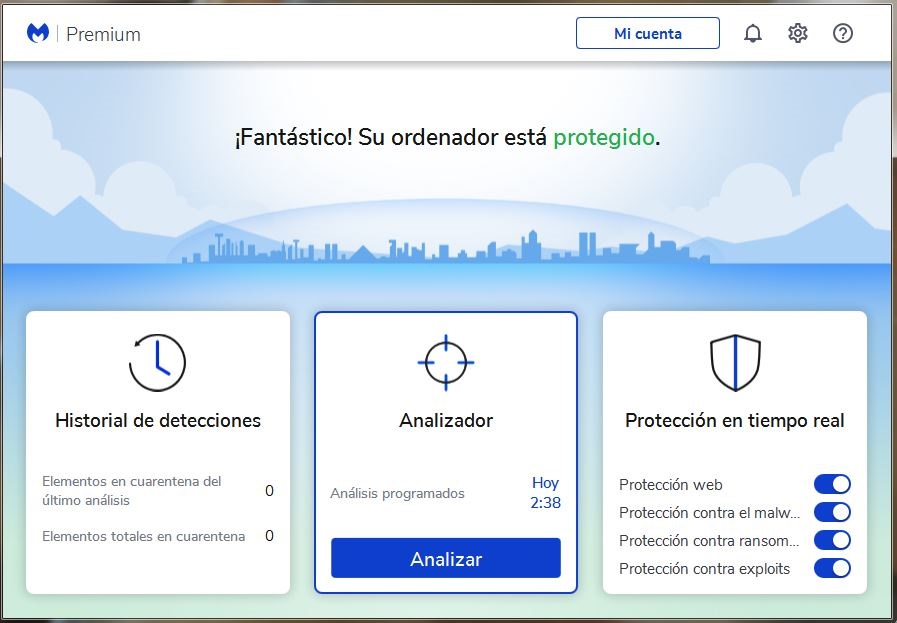 Todos los virus son un tipo de malware, pero el malware incluye mucho más que solo virus. Los expertos de seguridad que entrevistamos recomendaron a la mayoría de personas que instalen Malwarebytes Premium en Windows y macOS. Siendo una herramienta de escaneo en tiempo real que se ejecuta sin interrupciones, Malwarebytes es económico, y escanea profundamente tu sistema sin consumir muchos recursos. Envés de contar con una lista de software malicioso conocido, busca aplicaciones o procesos que muestren un comportamiento sospechoso. Tiene algo de superposición con Windows Defender en cuando a la protección que ofrece, pero esto en realidad es algo bueno – muchos malware están escritos para saltarse la seguridad integrada en los sistemas operativos más recientes.
Todos los virus son un tipo de malware, pero el malware incluye mucho más que solo virus. Los expertos de seguridad que entrevistamos recomendaron a la mayoría de personas que instalen Malwarebytes Premium en Windows y macOS. Siendo una herramienta de escaneo en tiempo real que se ejecuta sin interrupciones, Malwarebytes es económico, y escanea profundamente tu sistema sin consumir muchos recursos. Envés de contar con una lista de software malicioso conocido, busca aplicaciones o procesos que muestren un comportamiento sospechoso. Tiene algo de superposición con Windows Defender en cuando a la protección que ofrece, pero esto en realidad es algo bueno – muchos malware están escritos para saltarse la seguridad integrada en los sistemas operativos más recientes.
Cuarta capa: Aplicaciones de ayuda
Una vez hayas fortificado tu ordenador con un sistema operativo, navegador, y antivirus o antimalware actualizados, deberías esforzarte en mantener en privado las cosas que haces en tu ordenador y en mantener protegidas tus cuentas e información confidencial con herramientas efectivas. Aquí están nuestras recomendaciones, de miembros de la plantilla y expertos, de los mejores complementos a tu sistema de seguridad:
uBlock Origin (Chrome, Firefox, Microsoft Edge, Safari): Instala esta herramienta de privacidad y bloqueo de publicidad para tu navegador, y solo deberás preocuparte por desactivarlo ocasionalmente para páginas webs que no funcionen correctamente con sus restricciones y por crear listas de páginas seguras de las cuales quieres recibir toda la publicidad. Esta herramienta bloquea silenciosamente cookies rastreadoras que te siguen de un sitio web a otro y crean un perfil anónimo pero revelador sobre ti. También bloquea las publicidades más engañosas, como las que consisten en ventanas emergentes con falsas alarmas informando que tu sistema está infectado. También nos gusta la aplicación Privacy Badger de “Electronic Frontier Foundation” la cual envés de mantener una lista de agresores conocidos como hacen los bloqueadores de publicidad tradicionales, detecta bloquea las cookies rastreadoras mientras navegas.
Asegúrate de instalar un bloqueador de publicidad verificado y de confianza desde la página original del creador, puedes usar los enlaces que mencionamos anteriormente. Los bloqueadores de publicidad falsos que terminan instalando malware son comunes, y estos impostores los cuales tienen nombres similares pueden insertar sus propias publicidades o rastrear tu actividad.
HTTPS Everywhere: Mientras que muchos sitios web (incluyendo el nuestro-) han empezado a usar conexiones encriptadas por defecto, muchas paginas webs lo ofrecen solo como una opción. Esta extensión fuerza a tantos sitios webs como sea posible a encriptar la página y asegurarse de que la navegación sea más segura. Con HTTPS activado, el dueño de la Wi-Fi que estás usando, el administrador de red en tu trabajo, o tu proveedor de internet solo pueden ver que estas en eff.org, por ejemplo, pero no en eff.org/Jobs.
Administrador de contraseñas: Usar la misma contraseña, o pequeñas variaciones de esta, te hace vulnerable al robo de identidad y violaciones de privacidad. Usa un administrador de contraseñas komo 1Password para hacer que tus contraseñas sean más largas, aleatorias, y más seguras.
VPN: una red privada virtual encripta todo el tráfico entre tu ordenador y un servidor VPN, lo que significa que nadie puede monitorear o modificar tu navegación, mensajes, u otro tráfico. Las VPNs son más útiles cuando estas conectado a una red Wi-Fi insegura o de poca confianza, como en un restaurant, hotel, u otros lugares públicos en los cuales alguien podría estar espiando, y también pueden reducir la cantidad de información que las páginas web más grandes pueden recolectar acerca de tu comportamiento online, tal y como explicamos en nuestra guía para VPNs. Recomendamos tener una subscripción anual a ExpressVPN, o como una opción más económica (pero menos sencilla para principiantes), una subscripción anual a Private internet Access.
Quinta capa: Buenos hábitos
Tener un coche puesto a punta con las características de seguridad más recientes no es tan importante como tener buenos hábitos de conducción. De igual manera, las decisiones que tomas mientras usas tus dispositivos pueden bien ser lo último de lo que debes encargarte cuando configuras un sistema seguro, pero no por esto son menos importantes. Basándonos en nuestra investigación y en los consejos de expertos, esto es lo que recomendamos:
- Activa la autenticación en dos pasos en todo lo que puedas: La autenticación en dos pasos agrega una segunda verificación luego de haber introducido tu contraseña al iniciar sesión en tus cuentas, así que incluso si alguien tiene tu contraseña no puede obtener acceso a tus cuentas importantes. Normalmente la autenticación en dos pasos consiste en un código enviado por mensaje de texto, o incluso mejor, generado en una aplicación como Google Autenthicator (iOS, Android) o Authy. A veces consiste en una consulta en la que solo debes presionar un botón de una aplicación móvil, al igual que con una cuenta de Google. Activa la autenticación en 2 pasos en tus cuentas de Google, Apple, Microsoft, Facebook, Twitter y Slack; en tu administrador de contraseñas (1Password o LastPass Free); y en cualquier otro sitio que se pueda. Tus bancos y cuentas medicas deberían ofrecer autenticación en 2 factores y de ser así deberías usarla.
- Encripta tus dispositivos: Encriptar el almacenamiento en tu laptop, Tablet o teléfono te protege de que otras personas vean o copien tu información personal (incluso sin tu contraseña) si tu dispositivo se pierde o es robado. Los Chromebooks están encriptados por defecto. Los dispositivos iOS y Android modernos también están encriptados por defecto si usas un bloqueo de pantalla – Puedes revisar si tu dispositivo Android está encriptado abriendo Configuración, Seguridad y Ubicación, Encriptación y Credenciales (esta ruta puede variar ligeramente dependiendo del fabricante del teléfono). Si tu dispositivo Android tiene una tarjeta microSD, tendrás que activar manualmente la encriptación de dispositivos de almacenamiento externos.
- Usa contraseñas fuertes o bloqueos biométricos: si tu dispositivo tiene la opción de bloquearlo con tu huella o rostro, úsala como método de desbloqueo principal, sumado a una contraseña fuerte. Evita los patrones de desbloqueo o pines de 4 dígitos que pueden ser fácilmente adivinados, especialmente en dispositivos de pantalla táctil en los cuales pueden ser visibles los puntos en los que has tocado la pantalla con tus dedos recientemente.
- Obtén tu software de las tiendas oficiales: Siempre que sea posible, evita descargar software de páginas webs que conseguiste en Google. En lugar de esto, obtén ese software o alguno similar, en la Tienda Microsoft, la App Store de Mac o iOS, el Google Play de Android, la Tienda Web de Chrome, Complementos de Firefox, Extensiones de Safari, o Extensiones para Microsoft Edge. Muchos expertos recomiendan este paso como una importante capa de protección contra la instalación de malware, y en cierta forma te asegura que tus aplicaciones obtengan actualizaciones cuando se descubran vulnerabilidades de la seguridad. Las tiendas oficiales de aplicaciones no son perfectas, pero son mucho más seguras que las páginas web que consigues a través de alguna búsqueda.
- Paga por software que se actualiza con regularidad: Si necesitas algún programa que no se encuentra en la App Store, busca aplicaciones que sean actualizadas con frecuencia, esto normalmente significa programas por los que debes pagar – cuando la gente paga por un programa, el creador normalmente tiene la iniciativa de mantenerlo, actualizarlo, y no buscar ganancias en métodos deshonestos, como el sabotaje de las búsquedas o la venta de información de sus usuarios.
- No descargues de forma gratuitas cosas que sabes que cuestan dinero: Cracks de software, MP3 gratuitos, retransmisiones ilegales de video, archivos de video con nombres crípticos – estás pagando por estas cosas de alguna manera, y normalmente ese pago es otorgar acceso a tu ordenador o a tus hábitos de navegación.
- Trata a los enlaces en correos electrónicos y redes sociales como culpables hasta que se demuestre lo contrario: Si no estabas esperando un email o un mensaje directo – incluso si parece venir de algún conocido de confianza- sé particularmente cuidadoso al hacer clic en enlaces o abrir archivos adjuntos. Pon el cursor de tu mouse sobre los links en correos electrónicos y redes sociales (sin hacer clic), y revisa la barra de estado de tu navegador para revisar a que dirección enlazan. Si es un link acortado, usa GetLinkInfo.com para ver a que dirección se expande. Ningún sitio web debería pedirte jamás, en un correo o mensaje directo, que introduzcas tu contraseña actual para lidiar con algún asunto relacionado con tu cuenta. Si no estás seguro o tienes alguna duda, así sea la más mínima, de si un enlace o correo electrónico realmente pertenece al sitio web al cual dice pertenecer, puedes ir directamente a la página web para lidiar con la situación presente envés de hacer clic en el enlace del mensaje.
- Respalda tu ordenador: Si sigues los consejos ya mencionados, es poco probable que tengas ransomware – malware que encripta los archivos importantes de tu ordenador y intenta venderte la clave de encriptación para que puedas recuperarlos – pero ninguna medida de seguridad es perfecta. Todo el mundo debería respaldar su información, y aquí tienes nuestra guía paso a paso para respaldar tu ordenador. Si tu PC está infectada, puedes remover el ransomware, recuperar tus archivos, y continuar tu día sin tener que preocuparte de como pagar con bitcoin a una página web turbia y deshonesta.
¿Y qué pasa con los teléfonos?
Casi todo lo que hemos escrito acerca de ordenadores también aplica a smartphones modernos, pero deberías enfocarte especialmente en mantener tus aplicaciones actualizadas, usar credenciales biométricas y contraseñas fuertes, adherirte a los mercados de aplicaciones oficiales, evitar enlaces sospechosos, y crear cuentas con autenticación en dos pasos y contraseñas fuertes almacenadas en un administrador de contraseñas.
En cuanto a mantener tu teléfono actualizado y seguro, puede ser un poco más complicado, al menos en teléfonos Android. Los fabricantes no son muy buenos a la hora de actualizar teléfonos Android, incluso sus modelos insignia. Aunque Google actualiza sus propias apps con frecuencia, independientemente de los fabricantes, las actualizaciones de seguridad y sistema operativo no llegan a la mayoría de teléfonos Android. La excepción son los teléfonos propios de Google: los teléfonos de alta gama Pixel, y los más económicos modelos Android One. Estos teléfonos reciben actualizaciones de seguridad con regularidad, y deberían contar con actualizaciones de sistema operativo por al menos tres años.
Apple lo hace mucho mejor a la hora de brindarle actualizaciones a los usuarios de iPhone, incluso iPhones de hace cuatro o cinco años. Dicho esto, si tu teléfono ya no recibe una actualización del iOS, o si alguna aplicación importante está mostrando notificaciones de que ya no es compatible con tu sistema operativo, es hora de comprarse un nuevo teléfono.
Nota adicional
1. los Chromebooks son las laptops más seguras que la mayoría de personas pueden comprar, por como se encienden y trabajan. Es difícil instalar cualquier cosa que no esté aprobada por Google ya que estás restringido a solo poder usar la tienda de Google Chrome y Google Play. Puedes resetear y restaurar Chromebooks en menos de un minuto. Son potentes, y seguros para compensar todo aquello que no pueden hacer. Los Chromebooks te piden que inicies sesión con una cuenta de Google parra poder usarlos, aunque – puedes usar un Chromebook como un “invitado” y no iniciar sesión nunca, pero en ese caso debes iniciar sesión en cada sitio web después de cada vez que el sistema se apague.
Deja una respuesta